时间:2021-07-06 11:47:42 作者:陈坤 来源:系统之家 1. 扫描二维码随时看资讯 2. 请使用手机浏览器访问: https://m.xitongzhijia.net/xtjc/20210706/217320.html 手机查看 评论 反馈
Win10想要添加一个网络位置,通常情况下使用过程中需要添加一个网络位置,但是系统提示需一個共享才能发布。添加网络位置,有一个先提条件,系统下需要有一个已经进行过共享的文件夹。该怎么添加呢?下面我们就来看看详细的教程。
操作步骤:
1、打开win10的资源管理器。
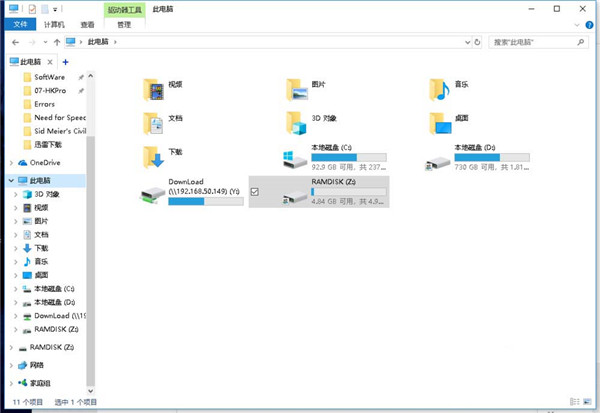
2、在左侧的我的电脑,右键 选择添加一个网络位置。
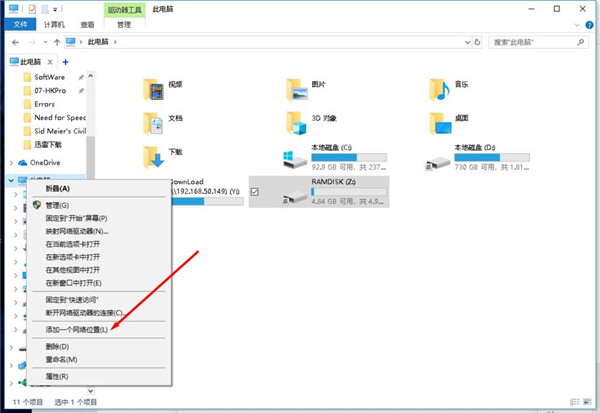
3、弹出添加网络位置向导。
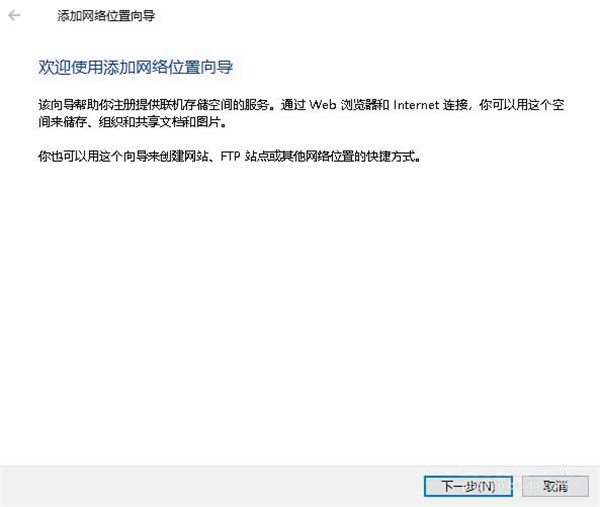
4、选择自定义的网络位置。
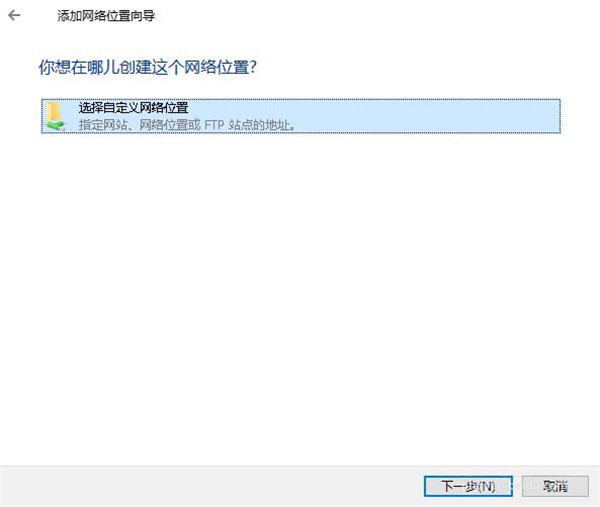
5、在网络地址中输入地址。
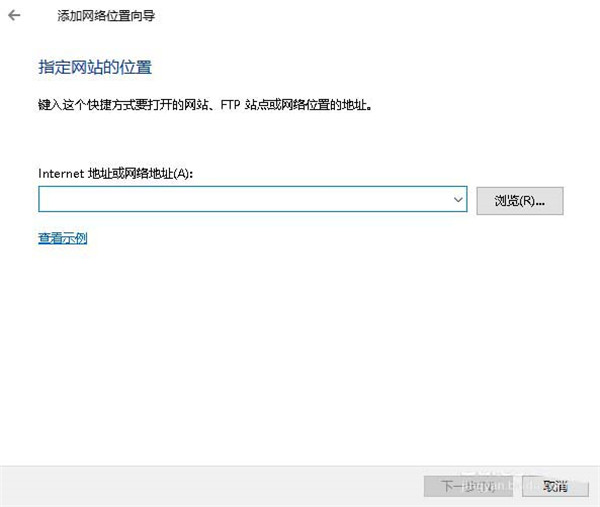
6、接着设定一个名称。
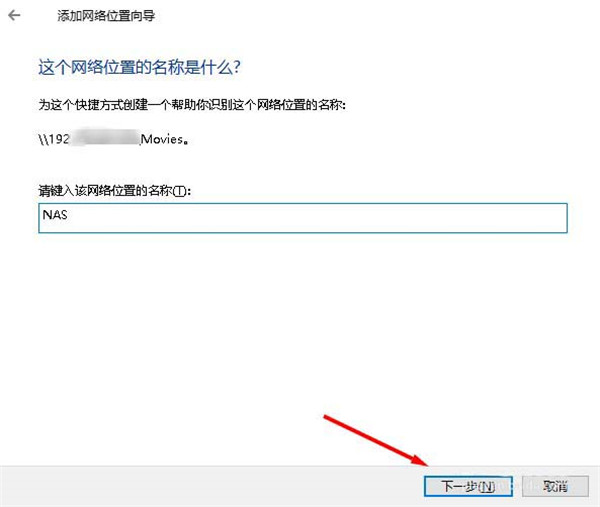
7、选择完成,达成设定。
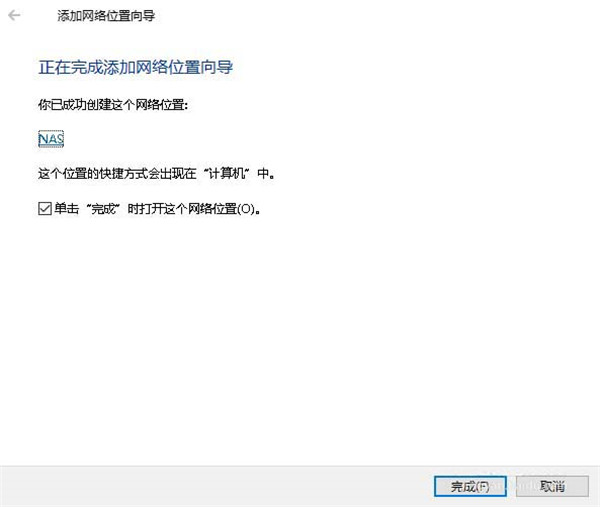
8、在资源管理器中就可以看到添加的网络位置了。
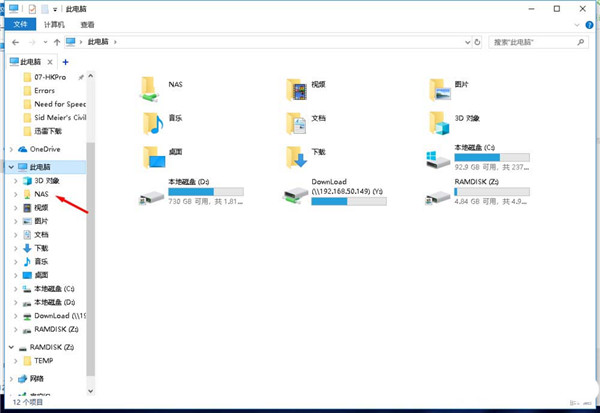
发表评论
共0条
评论就这些咯,让大家也知道你的独特见解
立即评论以上留言仅代表用户个人观点,不代表系统之家立场